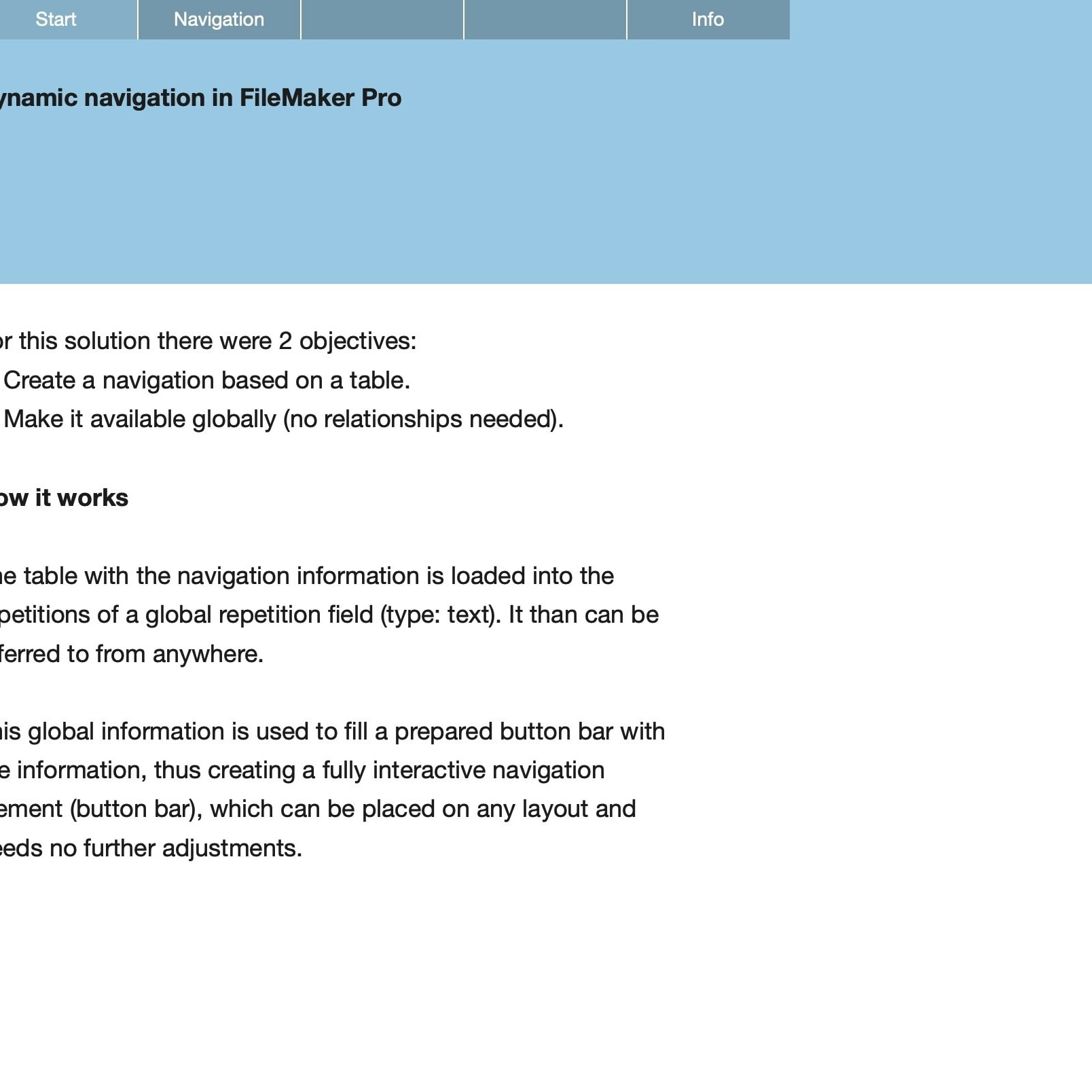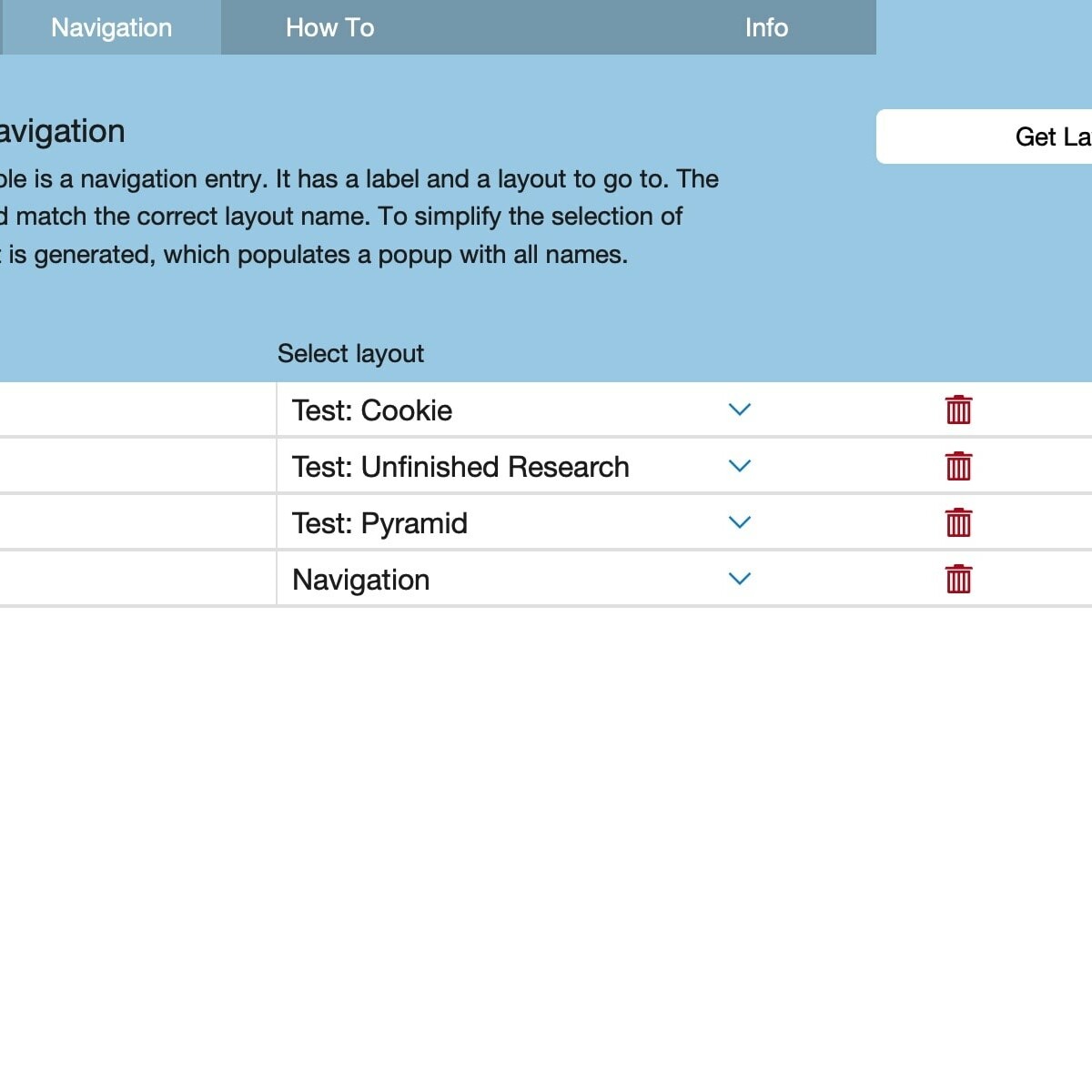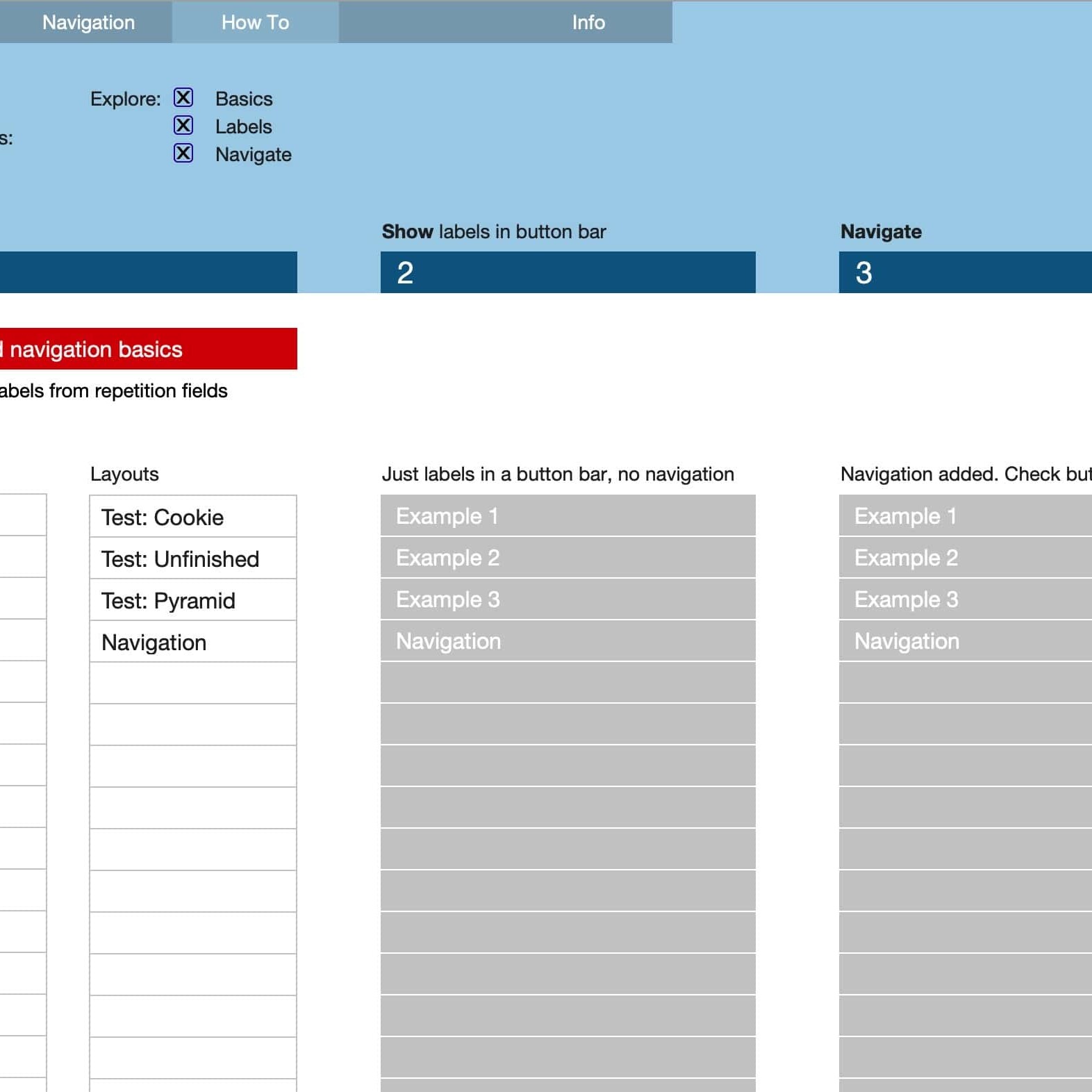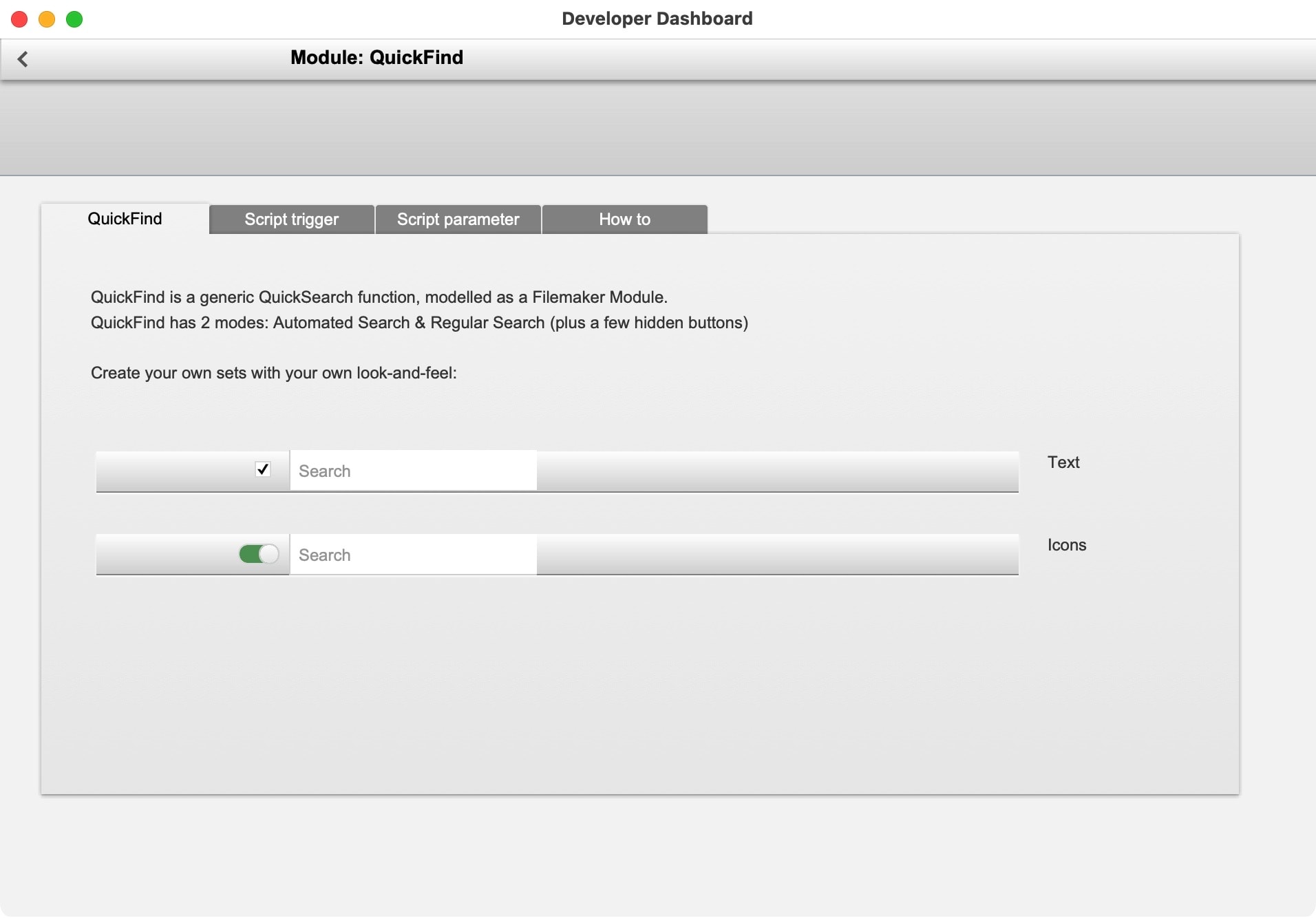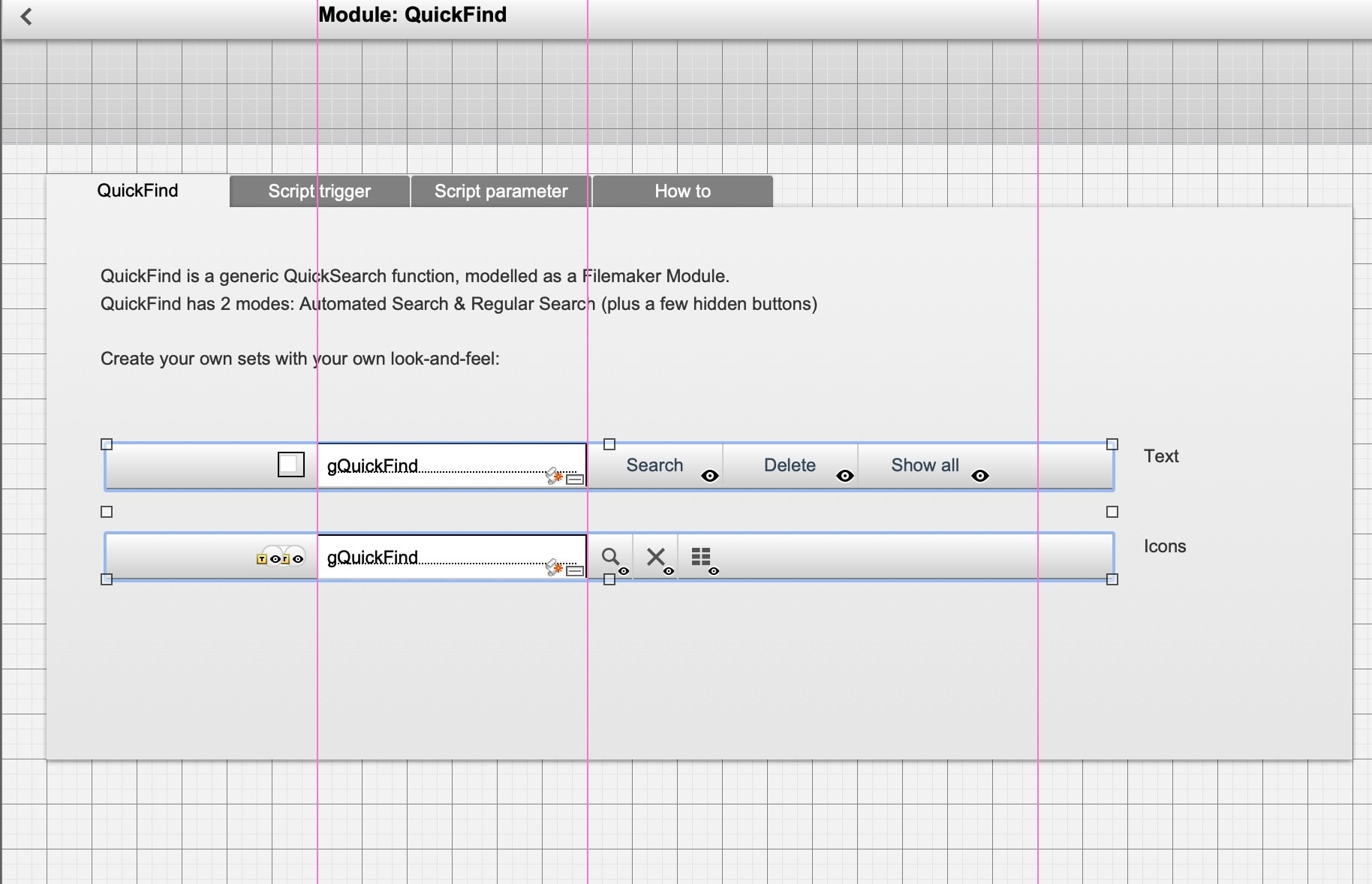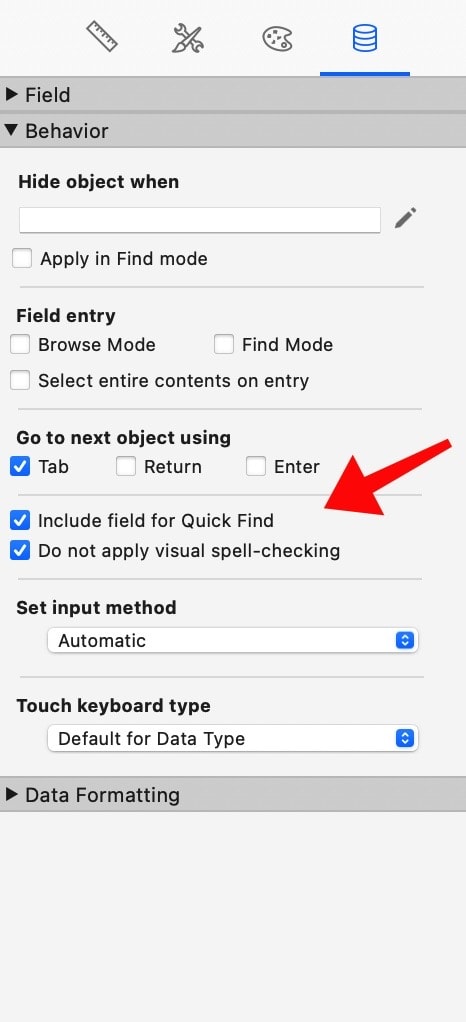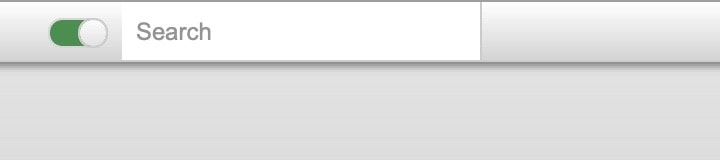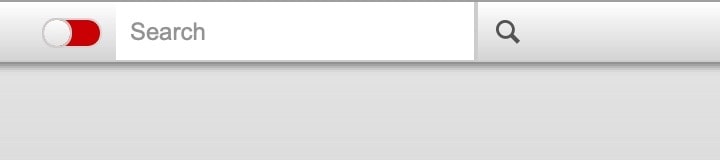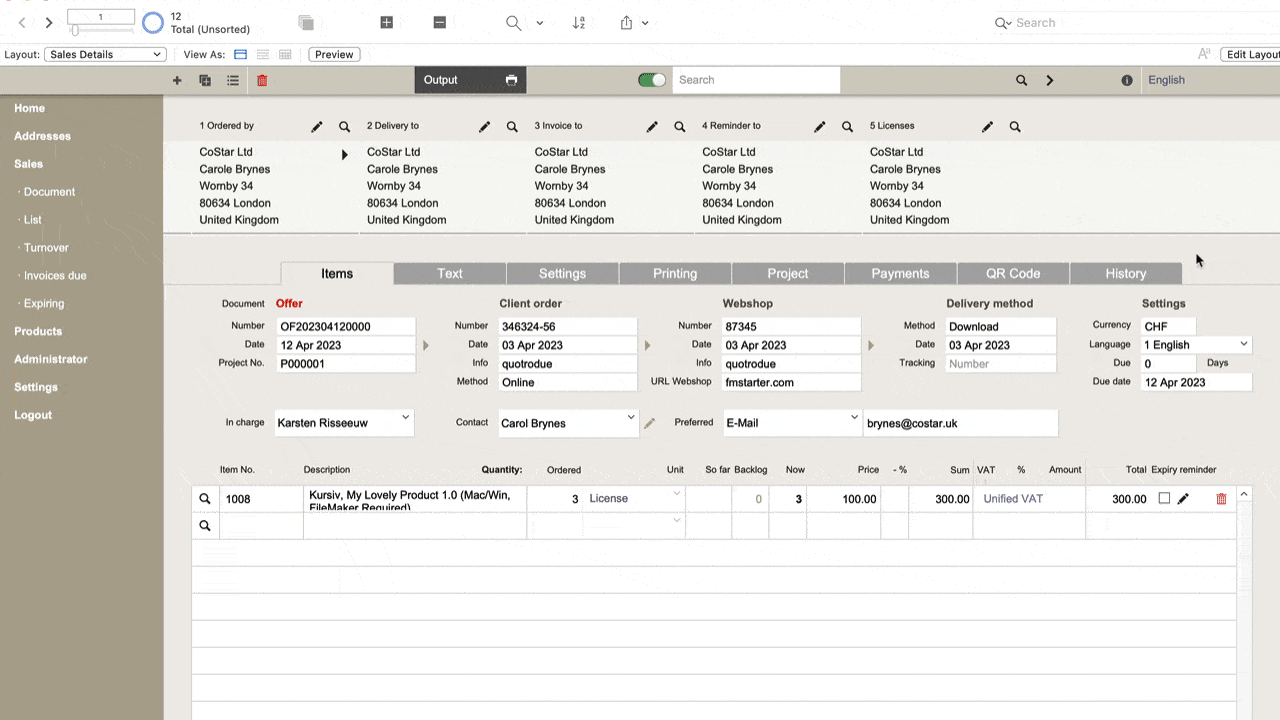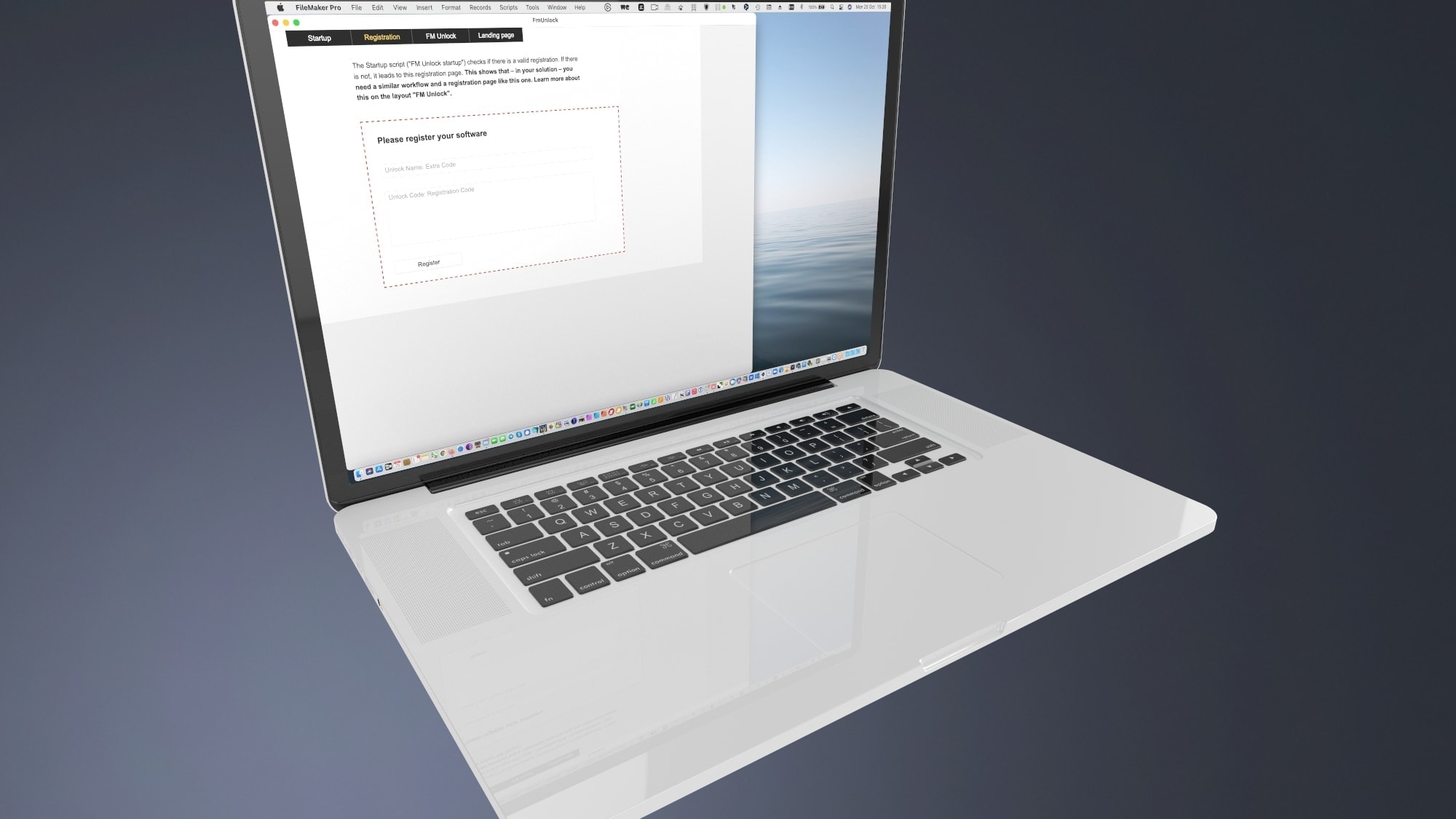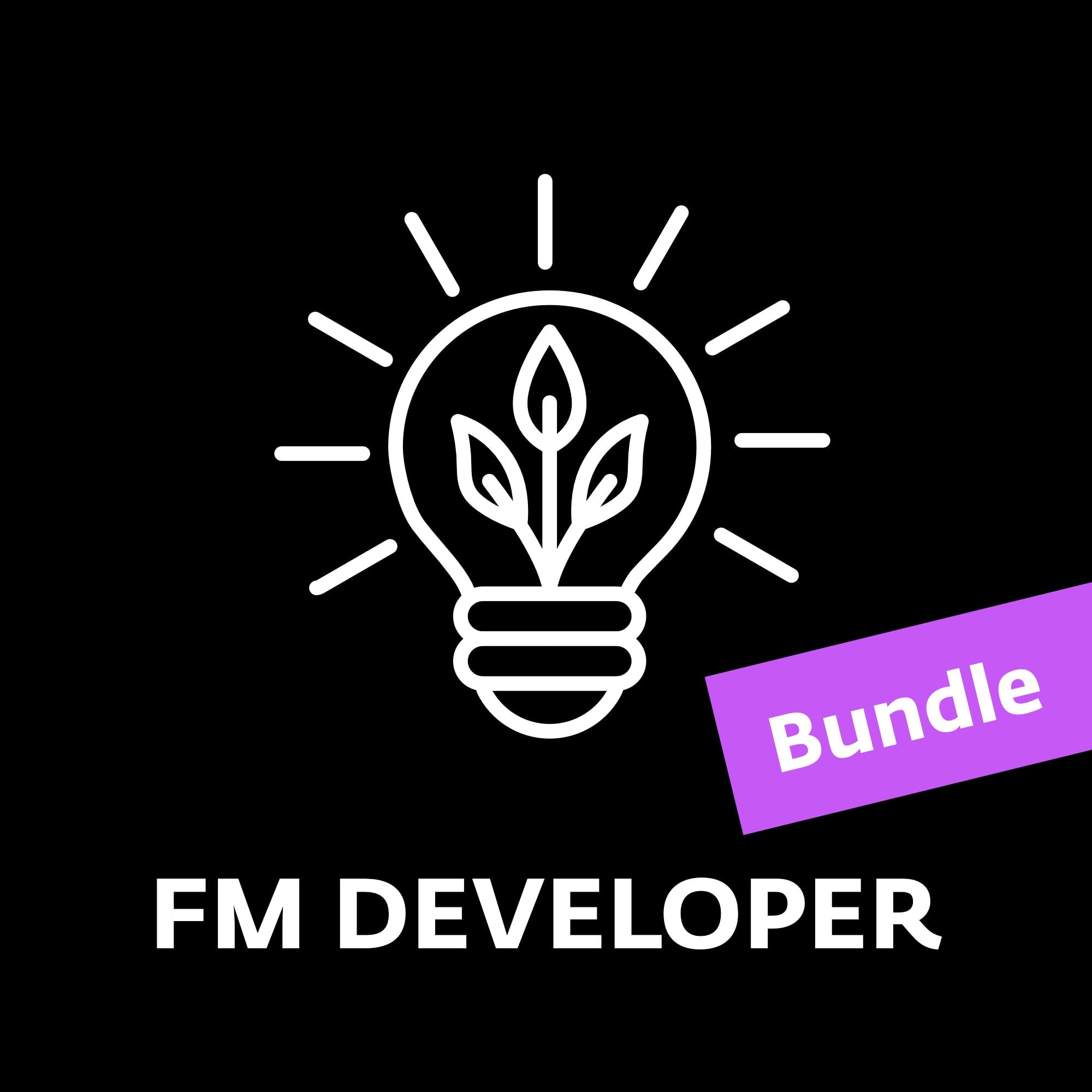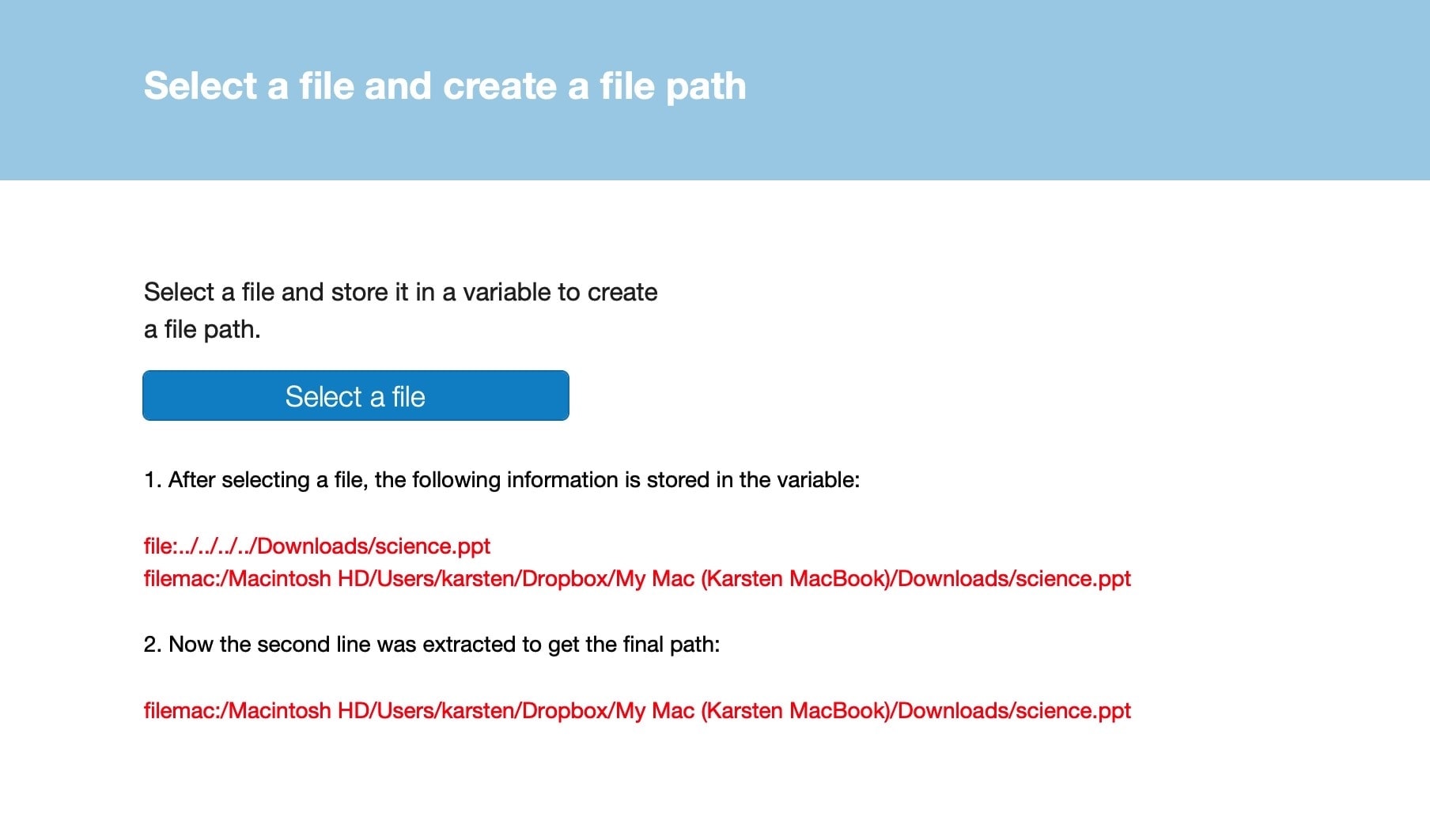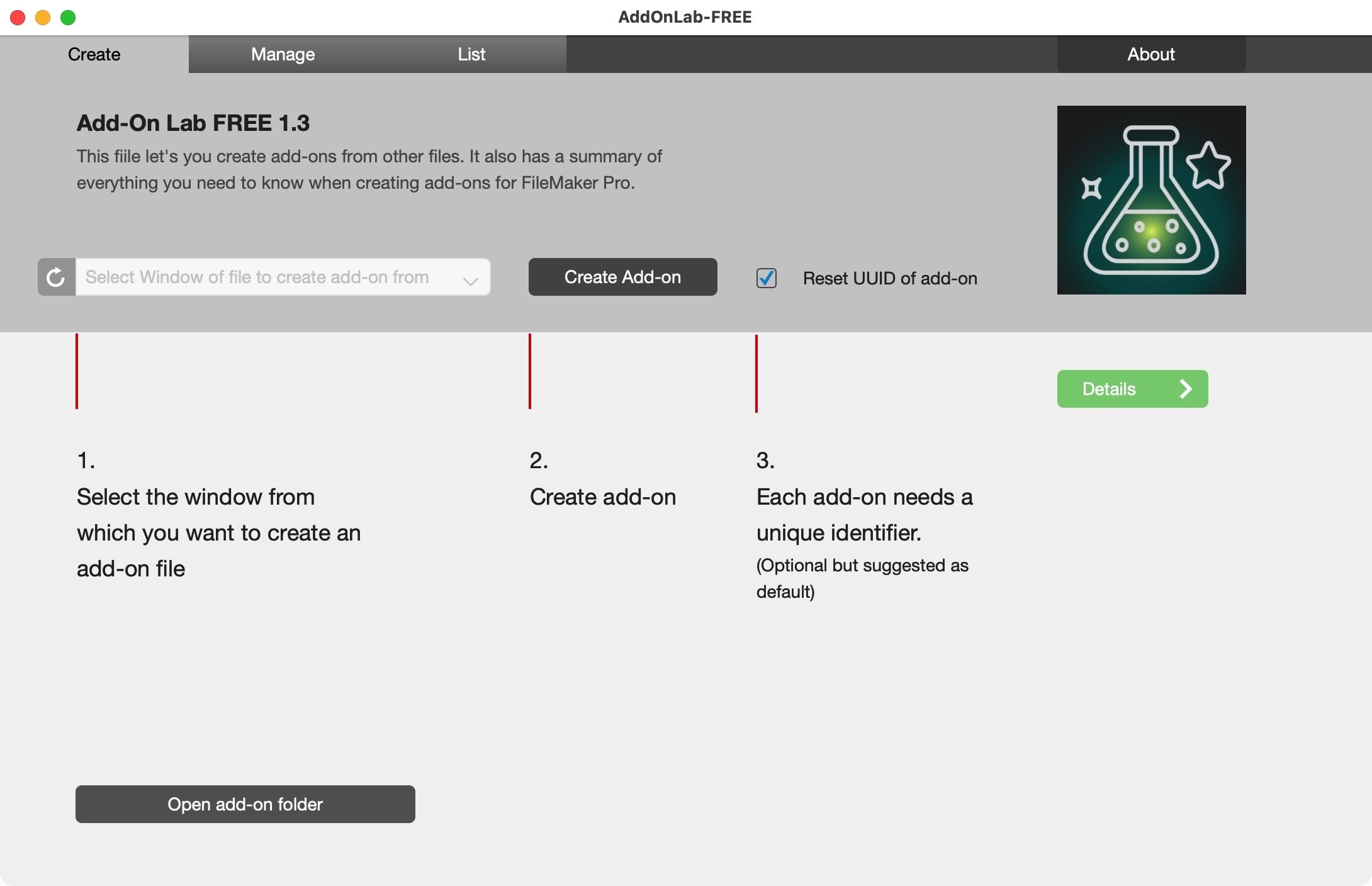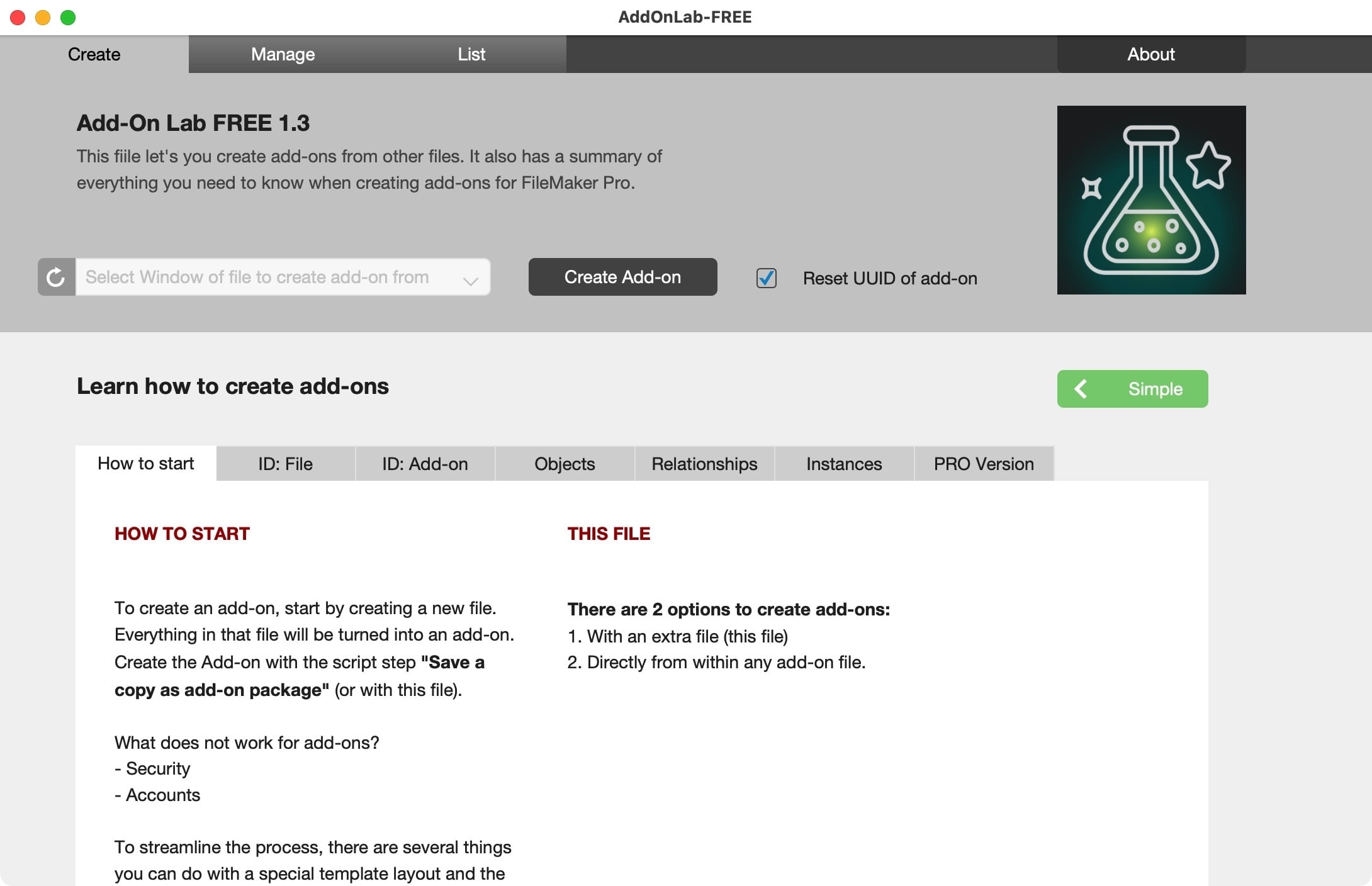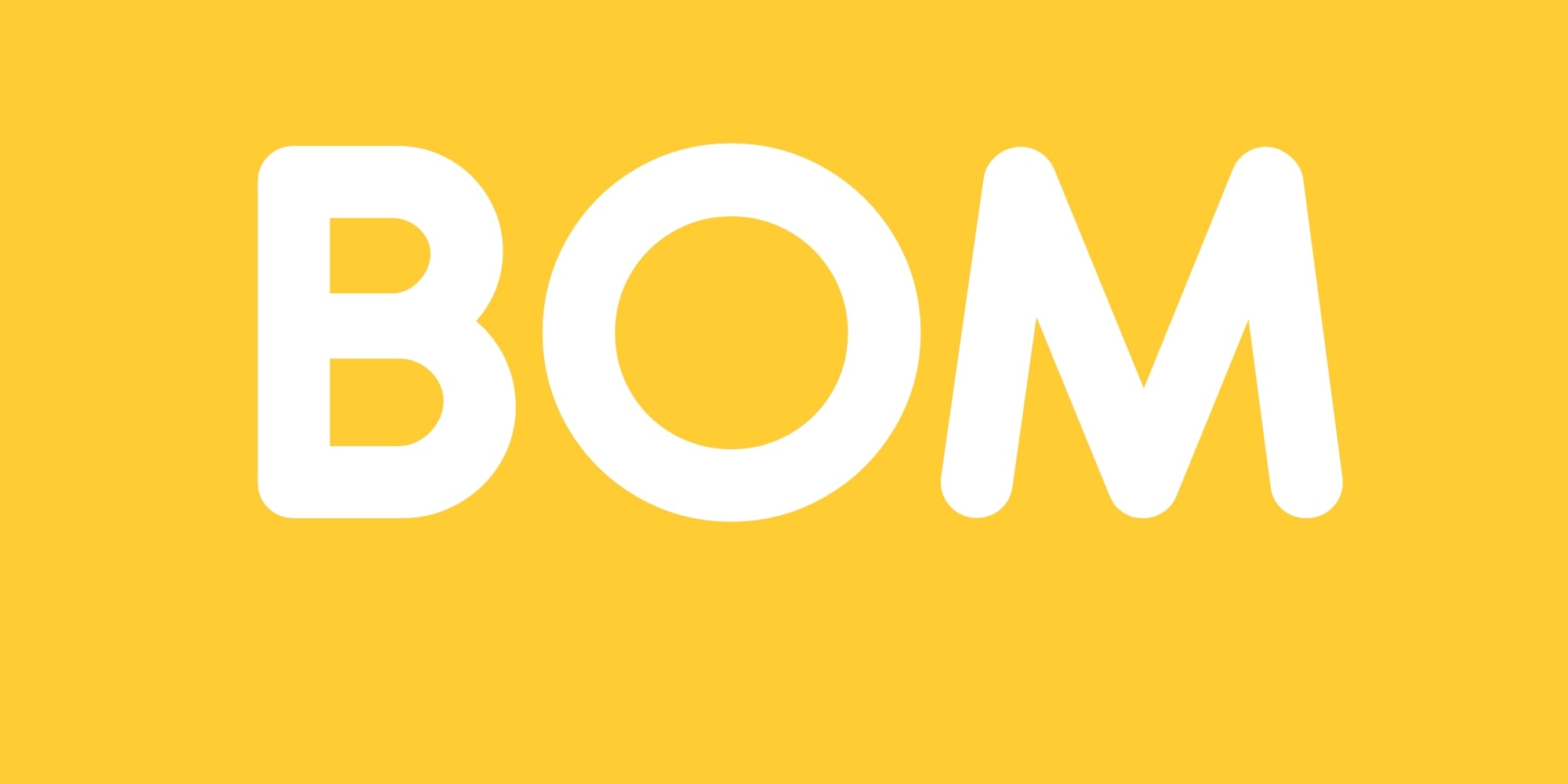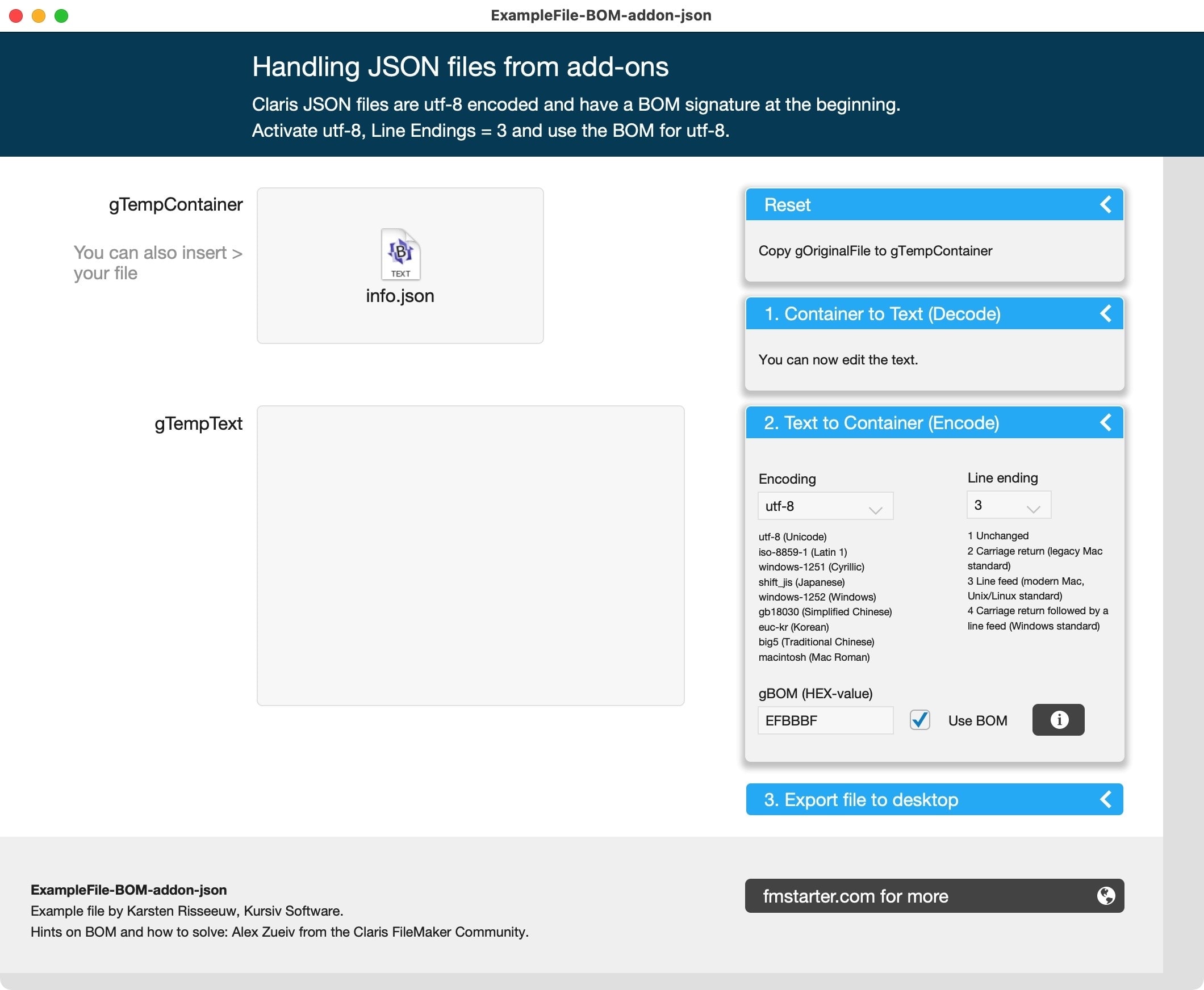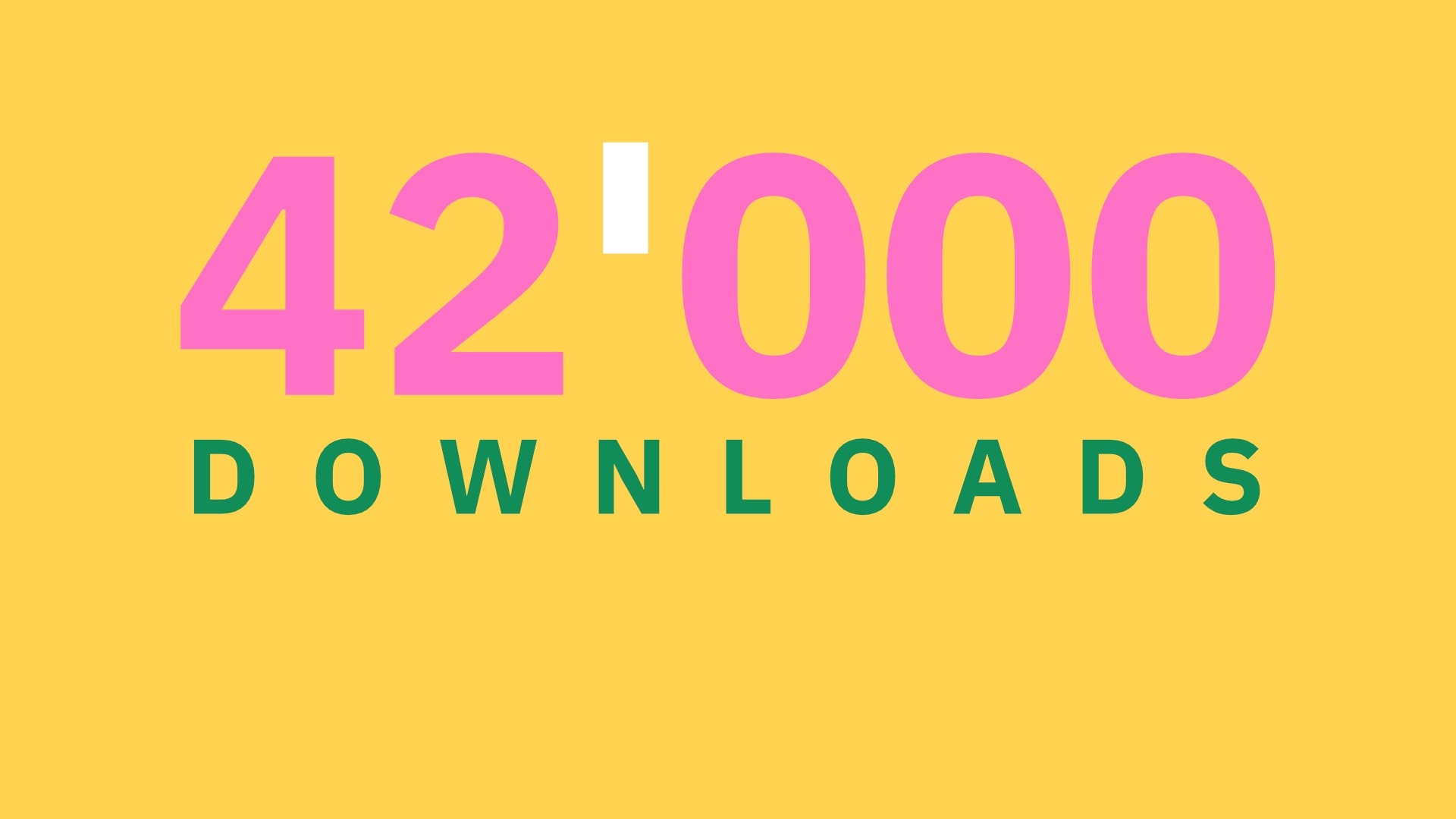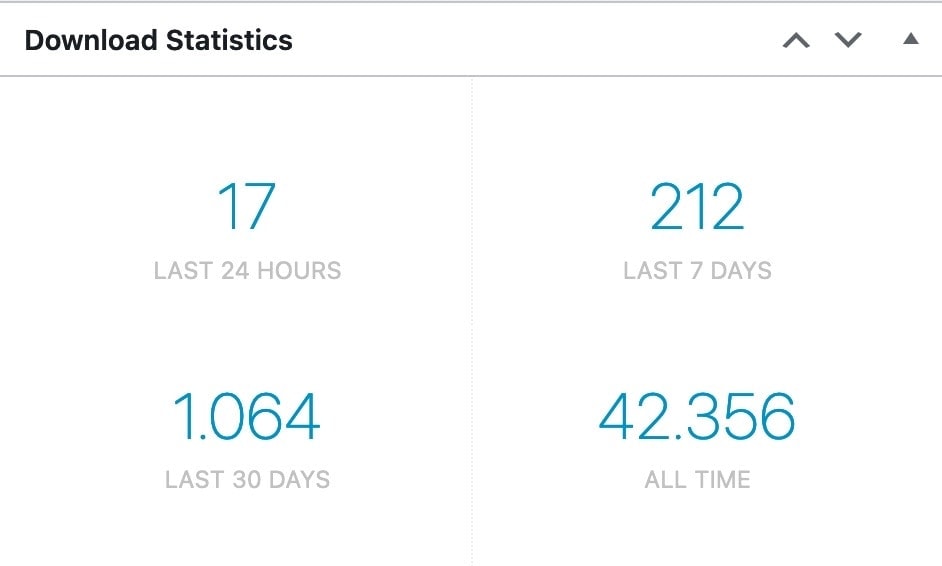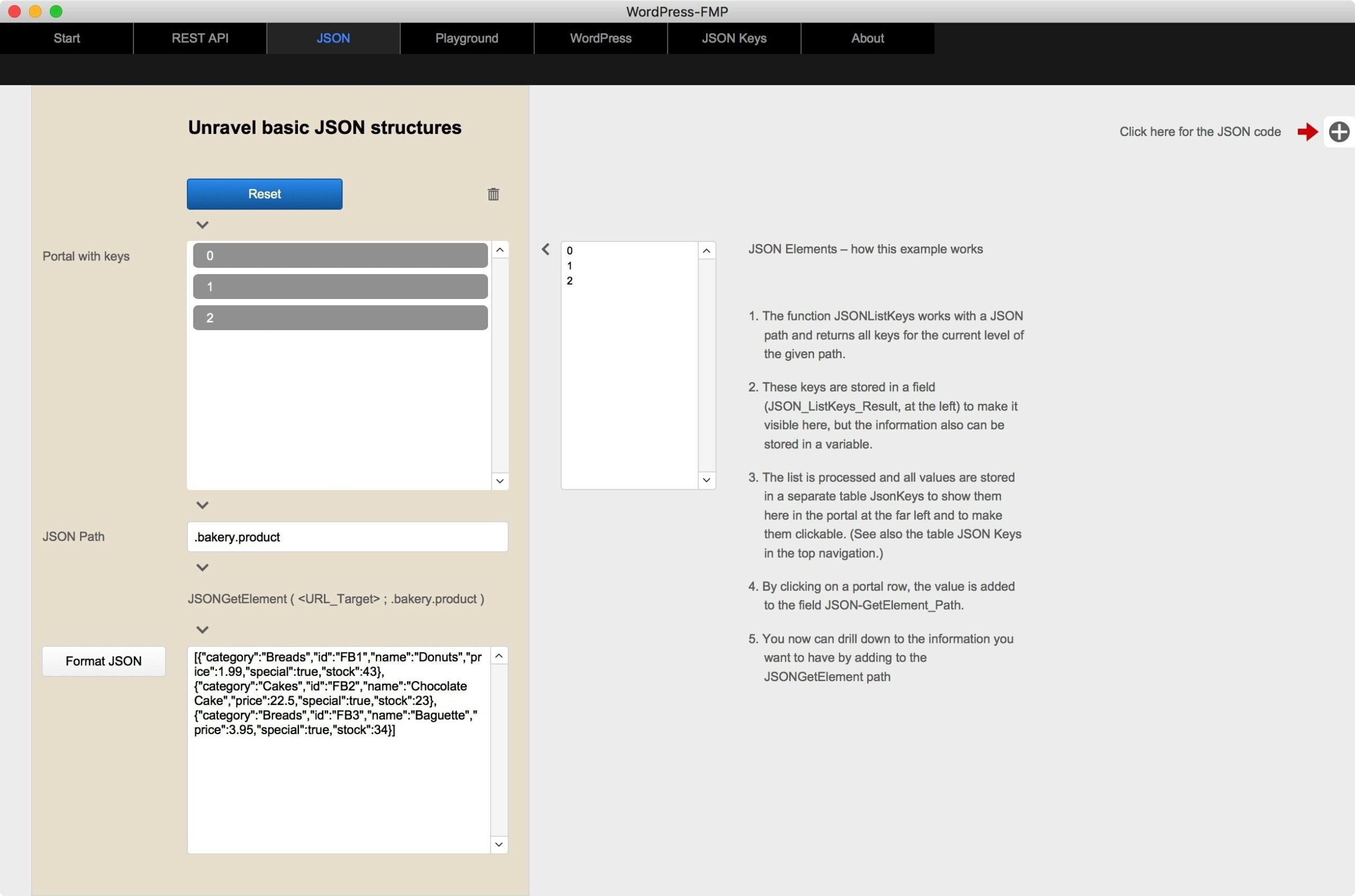Dynamische Navigation in FileMaker
Dynamische Navigation in FileMaker
Diese Lösung basiert auf einer Navigationstabelle und ist global nutzbar
Über die Jahre entwickelten wir verschiedene Navigationssysteme in FileMaker. Dies ist die dritte Generation und die Beispieldatei erklärt das Prinzip.
FileMaker unterstützt von sich aus keine Navigation. Es gibt Bedienelemente, wie Buttons, die man nutzen kann. Müsste man jedoch auf jeder Seite Navigationsbuttons manuell einrichten, dann wird das bald unübersichtlich. Geht es auch besser?
Die Anforderungen:
- Navigation in einer Tabelle verwalten
- Navigation global und ohne Relationen verwenden
Das Navigationskonzept
Die vorliegende Lösung erklärt das Konzept und zeigt den Basisaufbau. Sämtliche Einträge für die Navigation werden in einem ersten Schritt in einer Tabelle verwaltet. In einem zweiten Schritt werden die Einträge mit einem Script in die Wiederholungen globaler Textfelder geschrieben. Von dort lassen sich die Angaben beliebig nutzen. In einem letzten Schritt wird ein Buttonbar so präpariert, dass die Navigation darin dargestellt und genutzt werden kann. Der Buttonbar kann man auf beliebige Seiten kopieren und funktioniert überall auf Anhieb.
Screenshots:
Die ausgebaute Version gibt es in FM Starter
Wer eine bereits implementierte und ausgebaute Lösung sucht, findet diese in unserem Produkt «FM Starter». Das Konzept dieser Beispieldatei ist dort implementiert und stark ausgebaut. Die Navigation kann einfach konfiguriert werden, verfügt über verschiedene Ebenen und ist von Grund auf mehrsprachig. FM Starter ist eine Startdatei für neue FileMaker-Projekte und vereinfacht und beschleunigt den Aufbau neuer Projekte erheblich.
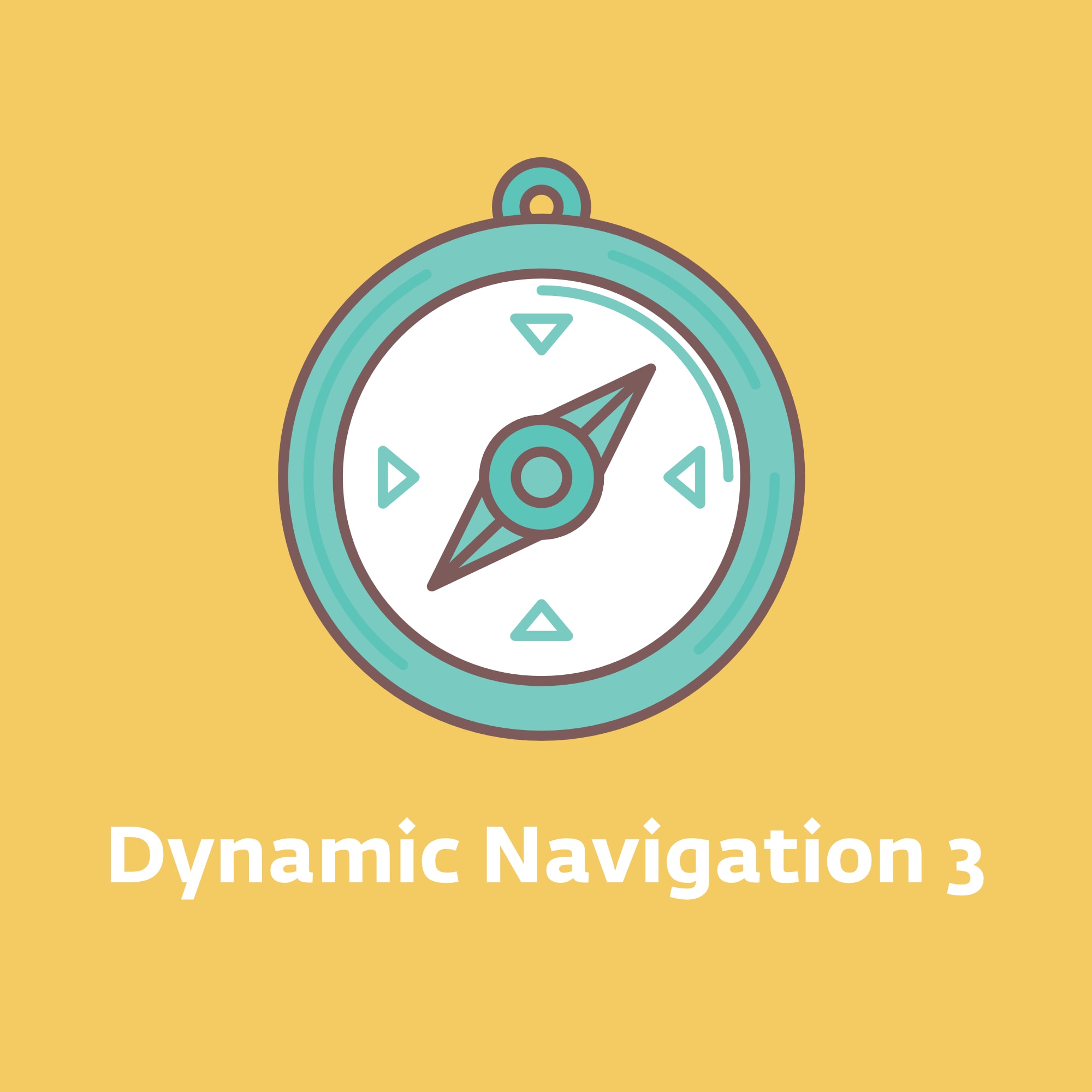
[English] Example of a dynamic navigation in FileMaker, which can be used globally through your application. No relationships needed. This file explains the basics and can be easily implemented in your solution. If you need a ready-to-go solution with strong enhanced functionality, check out our product FM Starter, a starter file for new FileMaker projects. FM Starter shortens your development time by months.
Requires FileMaker Pro 19.6 or newer to open the file. If you work with an older version, use a trial version of FileMaker to open the file, then downgrade. It is using UUIDnumber for each record as a primary key, but you can overcome that easily if required. The technique as showed is universal.
–
[German] Beispiel für eine dynamische Navigation in FileMaker, die global in Ihrer Anwendung verwendet werden kann. Keine Beziehungen erforderlich. Diese Datei erklärt die Grundlagen und kann leicht in Ihre Lösung implementiert werden. Wenn Sie eine fertige Lösung mit stark erweiterter Funktionalität benötigen, schauen Sie sich unser Produkt FM Starter an, eine Einstiegsdatei für neue FileMaker-Projekte. FM Starter verkürzt Ihre Entwicklungszeit um Monate.
Erfordert FileMaker Pro 19.6 oder neuer zum Öffnen der Datei. Wenn Sie mit einer älteren Version arbeiten, verwenden Sie eine Testversion von FileMaker, um die Datei zu öffnen, und führen Sie dann ein Downgrade durch. Sie verwendet UUIDnumber für jeden Datensatz als Primärschlüssel, aber das können Sie bei Bedarf leicht umgehen. Die gezeigte Technik ist universell.
Das QuickFind Modul in FM Starter einrichten
Das QuickFind Modul in FM Starter einrichten
Tipps aus der Praxis und eine verborgene Funktion
Das QuickFind Modul in FM Starter ist eine einfache generische Suche, die ohne weitere Anpassungen auf jedes Layout funktioniert. Das Modul funktioniert mit der Schnellsuche in FileMaker. Hier einige Tipps und Tricks, wie sich damit besser arbeiten lässt.
Einrichtung direkt im Layout
Das QuickFind Modul von FM Starter basiert auf die Quick Find Funktion von FileMaker. Diese ist generisch. Das Modul sucht über alle Felder eines Layouts, wofür die Quick Find Option aktiviert wurde. Wenn man auf ein Feld klickt, kann man unter Inspektor > Data > Include field for Quick Find die Option aktivieren oder deaktivieren.
Wenn die Suche langsam wird
Wenn die Suche langsam wird, kann das mehrere Gründe haben. Meist sind es entweder besonders viele Daten, oder es werden rechenintensive Felder in der Schnellsuche einbezogen. Beide können zu massive Verzögerungen führen.
Wie lässt sich das optimieren?
Interface
Das QuickFind Modul hat links vom Suchfeld ein Schalter. Steht der Schalter auf «grün», dann wird bei jeder Eingabe gesucht. Das ist nach jeder Buchstabe, der geschrieben wird. Bei einem Suchbegriff von 7 Buchstaben wird demnach 7-mal gesucht. Schaltet man die Funktion auf «rot», kann man zuerst das Wort schreiben, klickt anschliessend auf das Such-Icon (Vergrösserungsglas), um die Suche auszulösen.
Quick Find Felder auswählen
Die weitaus beste Option zur Optimierung ist die sorgfältige Auswahl der Felder, die für die Schnellsuche berücksichtigt werden sollten. Das lässt sich im Layout-Modus für jedes Feld definieren. Die einfachste Art ist es, zuerst alle Objekte auf einer Seite auszuwählen und dann gesamthaft zu deaktivieren. Danach kann man die wichtigen Felder gezielt für die Schnellsuche aktivieren.
Vermeiden Sie so weit wie möglich Berechnungsfelder und Zusammenfassungsfelder. Ebenso sollten Sie die Felder auf Portale möglichst ausblenden. Felder auf Portale benötigen viel Zeit. Was übrig bleibt, sind wenige Felder, die alle indexiert werden können. Dies führt zu schnellen Suchresultaten, auch bei grossen Tabellen.
Ziellayout für mehrere Resultate definieren
Es gibt eine Funktion, die nicht auf Anhieb sichtbar ist. Das ist eine «geheime» oder verborgene Funktion. Man kann nämlich ein Ziellayout für die Suchresultate angeben.
Wer sucht, der findet. Manchmal findet man mehr als 1 Treffer. Wie soll man mehrere Treffer darstellen? Startet man etwa die Suche auf einem Bearbeitungslayout für einen Datensatz, wie das oft der Fall ist, und findet man zwei oder zweihundert Resultate, dann sieht man auf diesem Layout nicht mehr als 1 Resultat. Alle andere Treffer sind zwar im Resultat ausgewählt, aber man muss einzeln durch die Treffer hindurch blättern. Das ist unübersichtlich und auch nicht effizient.
Das geht auch anders.
Es gibt die Möglichkeit, ein Ziellayout für die Suchresultate anzugeben, wenn mehr als 1 Treffer gefunden wird. Dadurch wird es möglich, auf ein Listenlayout zu wechseln, wenn mehrere Resultate gefunden werden. Die Navigation durch Datensätze wird dadurch stark erleichtert. Ein Workflow könnte so aussehen:
Suche auf einer Detailansicht > Bei mehreren Resultaten wechsel zu Listenlayout > In der Liste kann man auf einen der gefundenen Datensätze klicken, um wieder auf die Detailansicht zu gelangen.
Im animierten Beispiel hier oben wird gezeigt, dass man auf einer Detailansicht zu suchen beginnt, wonach mehrere Resultate gefunden werden. Dabei wechselt man automatisch auf ein Listenlayout. In der Liste kann man auf einen Eintrag klicken, um wieder auf die dazugehörende Detailansicht zu gelangen. Für den Benutzer ist das intuitiv verständlich.
Wie richtet man dies ein?
Es ist besonders einfach. Der Name des Ziellayouts wird als ScriptParameter mitgegeben. Dies stellt man unter den Script-Triggers von dem Suchfeld ein. Diese Einstellung kann man für jedes Layout aktivieren, wo dies Sinn macht. Und das gelingt so:
- Wechsele im Layoutmodus
- Selektiere das Suchfeld
- Rechtsklick auf das Suchfeld und «Script Triggers setzen …» auswählen
- Es wurden 2 Script Triggers eingerichtet
- OnObjectKeystroke
- OnObjectModify
- Für den zweiten Script Trigger wurde das Script «QuickFind Script» ausgewählt. Hier kann man jetzt der Name des Ziellayouts als Parameter mitgeben.
Nach dieser simplen Ergänzung gewinnt man in der Benutzerführung ein oft besseres Resultat.
Diese Anpassung kann man leicht dort ergänzen, wo man häufig zwischen Detailansicht und Listenansicht wecheln kann.
FM Registrations jetzt mit Add-on
FM Registrations jetzt mit Add-on
Version 1.70 kommt mit verschiedenen Vereinfachungen
Wollten Sie schon immer Ihre FileMaker-Lösungen mehrfach verkaufen? Das geht! Mithilfe von FM Registrations können Sie Lizenzcodes für eigene FileMaker-Lösungen erstellen. Dafür braucht es zwei Dinge: Sie brauchen einen Code-Generator, der Lizenzcodes erstellen und verschlüsseln kann. Sie brauchen auch eine Integration für Ihre FileMaker-Lösung, wodurch diese Lizenzcodes wieder entschlüsselt werden können. Beides erledigt FM Registrations von Kursiv Software mit Bravour. Die zweite Aufgabe wurde mit dem letzten Update noch viel einfacher.
Neu in Version 1.70
Kursiv Software hat gerade FM Registrations in der Version 1.70 freigegeben. In diesem Update dreht sich alles um FM Unlock, ein Modul, womit sich Lizenzschlüssel von FM Registrations wieder entschlüsseln lassen. FM Unlock ist ein Modul und neu auch ein Add-on. Abhängig von der FileMaker-Version, womit Sie arbeiten, können Sie das Modul oder das Add-on nutzen, um die Funktionen in eigenen Lösungen zu integrieren. Beim Add-on ist das jetzt besonders einfach.
Dies sind die Änderungen für Version 1.70
- FM Unlock: Verbesserte Layouts in der Beispieldatei
- FM Unlock: Neu auch als Add-on
- Aktualisiertes Handbuch
- Diverse Bugfixes und kleine Verbesserungen.
An der Funktionalität hat sich nichts geändert.
FM Unlock nicht benötigt in FM Starter
Wer bereits FM Starter einsetzt, muss sich um eine Integration von FM Unlock nicht kümmern. Das Modul ist bereits Teil von FM Starter und kann dort im Entwickler-Dashboard einfach ein- oder ausgeschaltet werden. Das letzte Update von FM Starter hat bereits die neuen Layouts von FM Unlock integriert und ist damit aktuell.
Download der letzten Version
Wer innerhalb der letzten 12 Monaten FM Registrations gekauft hat (auch als Teil vom Developer Bundle), kann das Update ab sofort aus dem eigenen Konto auf fmstarter.com herunterladen.
Nach dem Download muss man folgende Schritte machen:
- Freischaltung mit den Lizenzdaten vom Kauf
- Import aller Entwicklungs- und Registrationsdaten aus ihrer letzten Version.
- Neue Handbücher, Beispieldatei und Add-on sind in der Lösung enthalten und können dort ab der Seite «Ressourcen» exportiert werden.
FM Developer Bundle
FM Registrations
€ 149,00Selektiere eine beliebige Datei und kreiere einen Dateipfad für FileMaker
Selektiere eine beliebige Datei und kreiere einen Dateipfad für FileMaker
Datei einfügen und speichern in einer Variablen. Mit Beispieldatei.
Wie erhält man den Pfad zu einer beliebigen Datei?
Es war lange nicht möglich, eine beliebige Datei auszuwählen, ohne dafür ein Plug-in einzusetzen. Heute geht das sehr einfach. Dazu wird der Scriptschritt «Datei einfügen» gewählt. Das Resultat lässt sich beispielsweise in eine Variable sichern. Aus dieser Variable lässt sich sehr einfach den Pfad zur Datei extrahieren.
Solche Dateipfade werden benötigt, damit man die Datei beispielsweise importieren kann.
Folgende Beispieldatei zeigt, wie es geht. Diese Datei wurde mit Mac erstellt. Prüfe die Resultate und Einstellungen für jede andere Plattform.
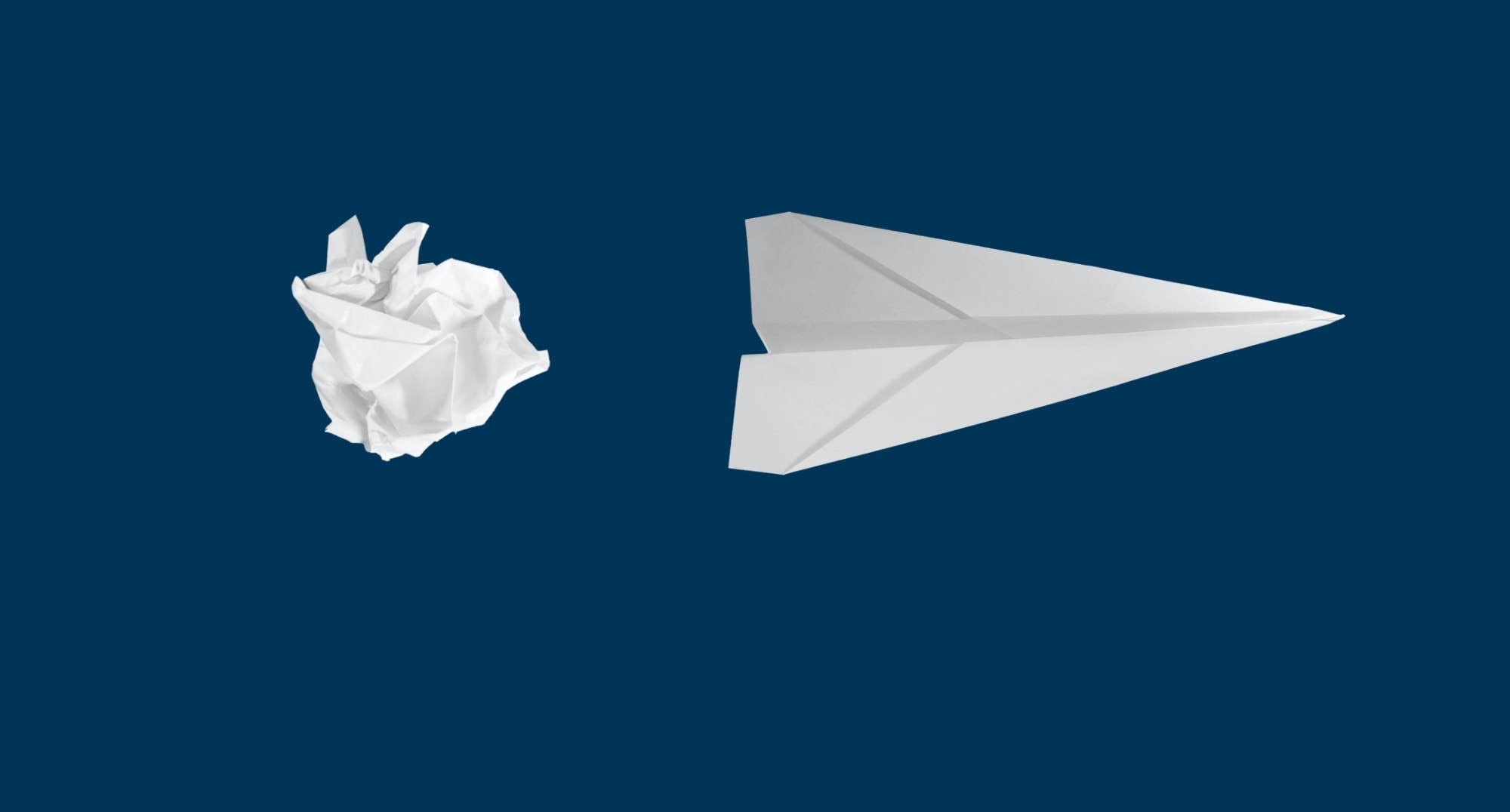
FileSelect zeigt, wie man in FileMaker eine beliebige Datei auswählt, um den Dateipfad dann für Import oder Export nutzen zu können.
FileSelect shows how to select any file in FileMaker and then use the file path for import or export.
Add-On Lab FREE für FileMaker
Add-On Lab FREE für FileMaker
Erstelle FileMaker Add-ons im Handumdrehen
FileMaker Add-Ons sind eine geniale Möglichkeit, die eigene Entwicklung mit fixfertigen Bausteinen zu vereinfachen. Das Konzept für Add-ons ist bestechend, denn erstmals können FileMaker Entwickler auch selbst sehr einfach Add-ons erstellen. Das neue «Add-On Lab FREE» zeigt wie man das macht und fasst viele Informationen zu FileMaker Add-ons zusammen.
Add-ons sind modulare Bausteine, die man in FileMaker leicht importiert und per Drag-and-drop auf die Seite platziert. Add-ons zu erstellen ist sinnvoll, denn damit lassen sich auch eigene Bausteine für nächste Projekte bereitstellen. Wer bislang bei Claris den Eindruck erhielt, dass Add-ons immer mit Javascript zu tun haben und furchtbar kompliziert sind, verkennt die Kraft der Idee. Es geht nicht um Javascript oder um hochkomplexe Lösungen, sondern es geht darum, Bausteine zu erstellen und zu nutzen. Das können sehr einfache Lösungen in FileMaker sein.
Ein Add-on erstellt man in einer eigenen Datei. Dann exportiert man die Datei als Add-on und schon lässt sich die Funktion inklusive Tabellen, Layouts, Scripts und Custom Functions direkt in andere Dateien integrieren.
Add-On Lab FREE
Das kostenlose Tool «Add-On Lab FREE» ist eine FileMaker-Datei und bietet zwei Dinge:
- Erstelle ein Add-on einer offenen FileMaker Datei
- Alle verfügbaren Informationen darüber, wie man Add-ons erstellt.
Bislang hat Claris kaum Informationen über Add-ons freigegeben. Viele Details sind unbekannt. Wertvolle Informationen finden sich aktuell auf geistinteractive.com und einige weitere Websites. Dort sind die Informationen in verschiedenen Beiträgen erklärt. Die gesammelte Information zur Add-on-Erstellung haben wir in dieser Datei kurz und knapp zusammengefasst.
Add-On Lab PRO
Bald gibt es auch eine Pro-Version, womit sich zusätzlich Add-ons verwalten und Informationen anpassen lassen. Wer die kostenlose Information herunterlädt wird automatisch informiert, wann die Pro-Version verfügbar wird.
Download Links für kostenlose Produkte werden per E-Mail zugesandt. Es findet eine E-Mail-Prüfung statt. Sie benötigen eine gültige und permanente E-Mail-Adresse.
Wie verarbeitet man Textdateien mit versteckten BOM-Zeichen in FileMaker?
Wie verarbeitet man Textdateien mit versteckten BOM-Zeichen in FileMaker?
Beispieldatei
BOM-Zeichen sind unsichtbare Zeichen, die einer Textdatei als Zusatzinformation mitgegeben werden können. Sie werden beispielsweise zur Definition einer bestimmten Textkodierung eingesetzt. In FileMaker Add-ons werden JSON-Dateien mit einem solchen BOM-Zeichen versehen. Diese Beispieldatei zeigt, wie man damit umgehen kann.
FileMaker Add-ons nutzen JSON-Dateien mit BOM-Zeichen
BOM-Zeichen sind unsichtbar. Wer ein Text mit einem BOM-Zeichen in einem normalen Texteditor aufmacht, sieht dieses Zeichen nicht. Trotzdem kann das Zeichen darüber entscheiden, ob eine Datei erkannt wird oder nicht erkannt wird. Die JSON-Dateien eines FileMaker Add-ons kann man problemlos mit FileMaker verarbeiten. Will man die Information wieder in eine JSON-Datei speichern, beginnen die Probleme. Das hat nichts damit zu tun, ob man den Text mit der richtigen Kodierung speichert, sondern es braucht eine Zusatzinformation – die des BOMs. Fehlt das BOM, kann Filemaker das Add-on nicht mehr erkennen.
Wie man ein BOM-Zeichen ausfindig machen kann
BOM-Zeichen werden sichtbar, wenn man eine Textdatei mit Hexadezimal-Kodierung aufmacht. Dadurch bleiben alle Teile des Textes erhalten – nicht nur der Text, sondern auch verborgene Zeichen. «Hex Fiend» auf Mac ist beispielsweise ein Editor, der Dateien so darstellen kann. Im Screenshot hier unten sieht man links das BOM (die ersten 6 Zeichen: EF BB BF). Im rechten Teil wird das durch drei … dargestellt. In normalen Texteditoren fehlen diese Hinweise.
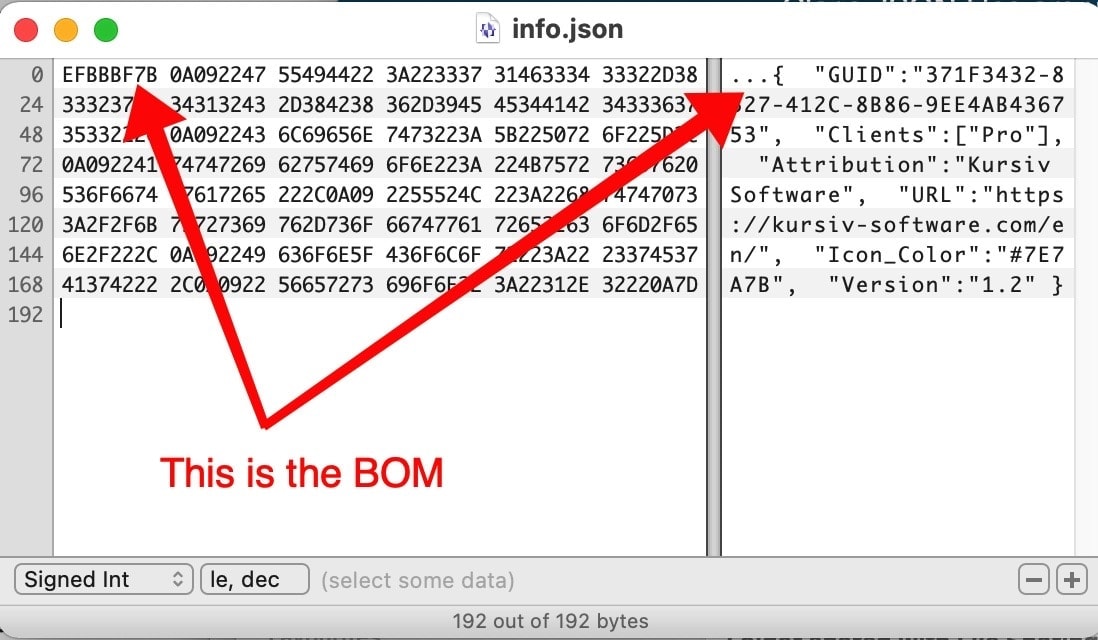
JSON file from a FileMaker Add-on opened in Hex Fiend.
Was sind BOM-Zeichen?
BOM steht für Byte Order Mark und ist eine Markierung im Text. Von Wikipedia stammt die folgende Beschreibung:
«Als Byte Order Mark (BOM; deutsch Byte-Reihenfolge-Markierung) wird eine charakteristische Bytefolge am Anfang eines Datenstroms bezeichnet, die das Unicode-Zeichen U+FEFF (englisch zero width no-break space) codiert.»
Der ganze Beitrag auf Wikipedia beschreibt die Art des Zeichens sowie verschiedene Varianten. Mehr dazu auf > Wikipedia
Beispieldatei für eine Verarbeitung mit FileMaker
Eine kostenlose Beispieldatei zeigt, wie man die Informationen einer externen Textdatei lesen und inklusive eines BOM-Zeichens wieder schreiben kann.
42'000 Downloads
42'000 Downloads
Erstaunlich! Bis Anfang 2021 wurden die Beispieldateien und FileMaker Module dieser Website über 42’000 Mal heruntergeladen. Das zeigt, dass FileMaker Entwickler weltweit auf der Suche nach guten Lösungen, nach Einstiegshilfen, Startdateien und Beispielen sind.
FM Starter wird erweitert werden
Nun geht es in die zweite Runde. Der Zähler wird zurückgesetzt. Die Website wird nach und nach überarbeitet. Einige ältere Dateien verschwinden, dafür werden regelmässiger neue Beiträge erscheinen. Ausserdem bereiten wir gerade noch etwas vor, was speziell FileMaker Entwickler weiterhelfen wird. Darüber wird hier jedoch noch nichts verklickert.
Warten Sie ab!
WordPress REST API, JSON und FileMaker Pro
WordPress REST API, JSON und FileMaker Pro
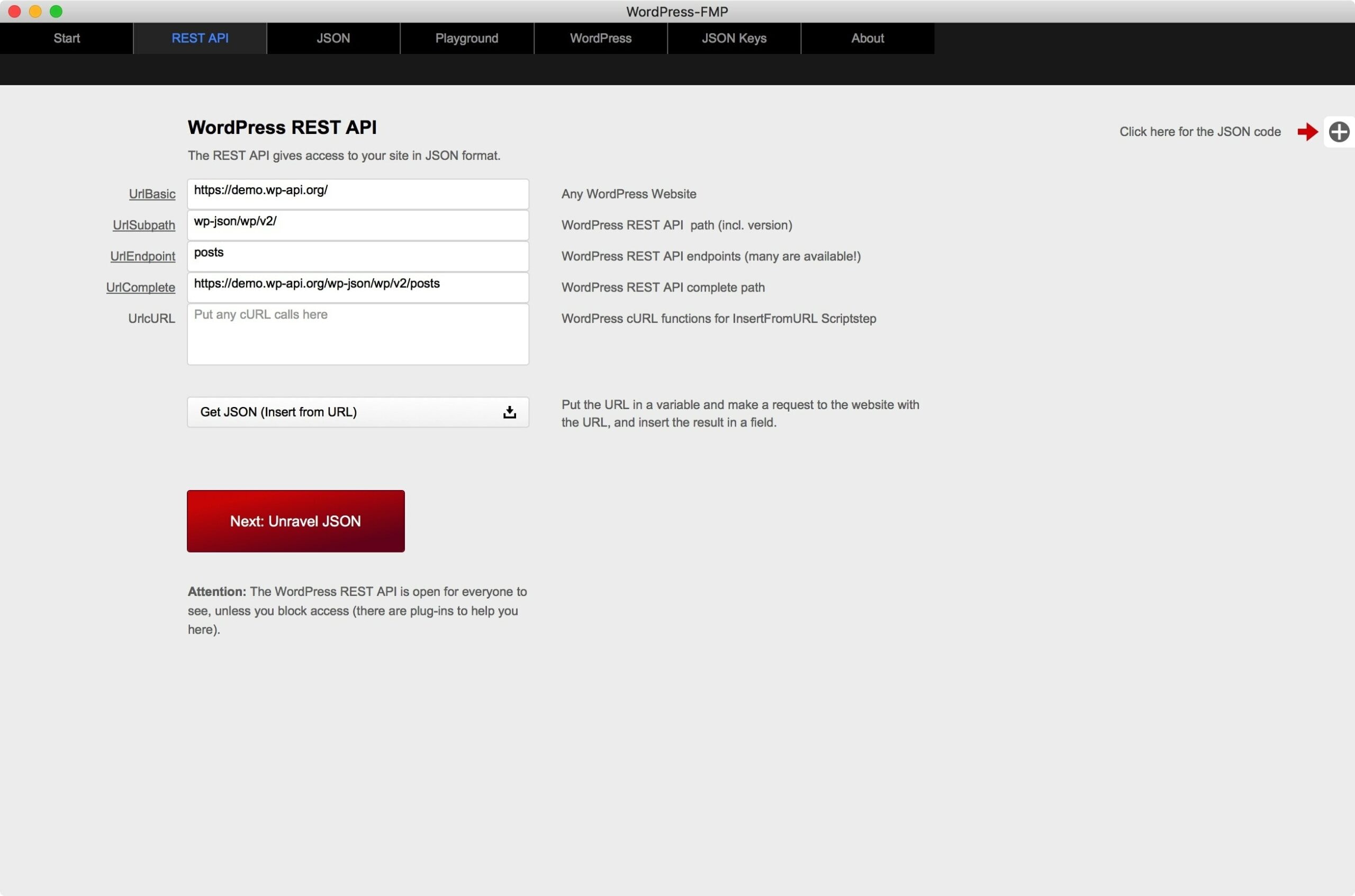
WordPress und FileMaker
Eine Beispieldatei für das Zusammenspiel zwischen FileMaker Pro und dem WordPress REST API. Es ist keine fix fertige Lösung, aber die Datei zeigt verschiedene Ansätze. Insbesondere wird die Verarbeitung von JSON-Daten gezeigt. Diese Datei kann deshalb auch als Lerndatei für JSON Verarbeitung in FileMaker gesehen werden.
- REST API Schnittstellen für WordPress und WooCommerce
- Daten in FileMaker einlesen (Insert from URL / cURL: GET)
- JSON-Daten aufschlüsseln
- JSON-Daten in Datensätze speichern
- JSON-Daten aus einer Tabelle neu aufbauen
Das Zusammenspiel von FileMaker Pro und Web-Technologien wird durch JSON sehr viel einfacher. Wer JSON beherrscht, kann dadurch auf viele Web-Dienste zugreifen. Die hier gezeigte Techniken sind also nicht auf WordPress begrenzt, sondern haben allgemeine Gültigkeit.
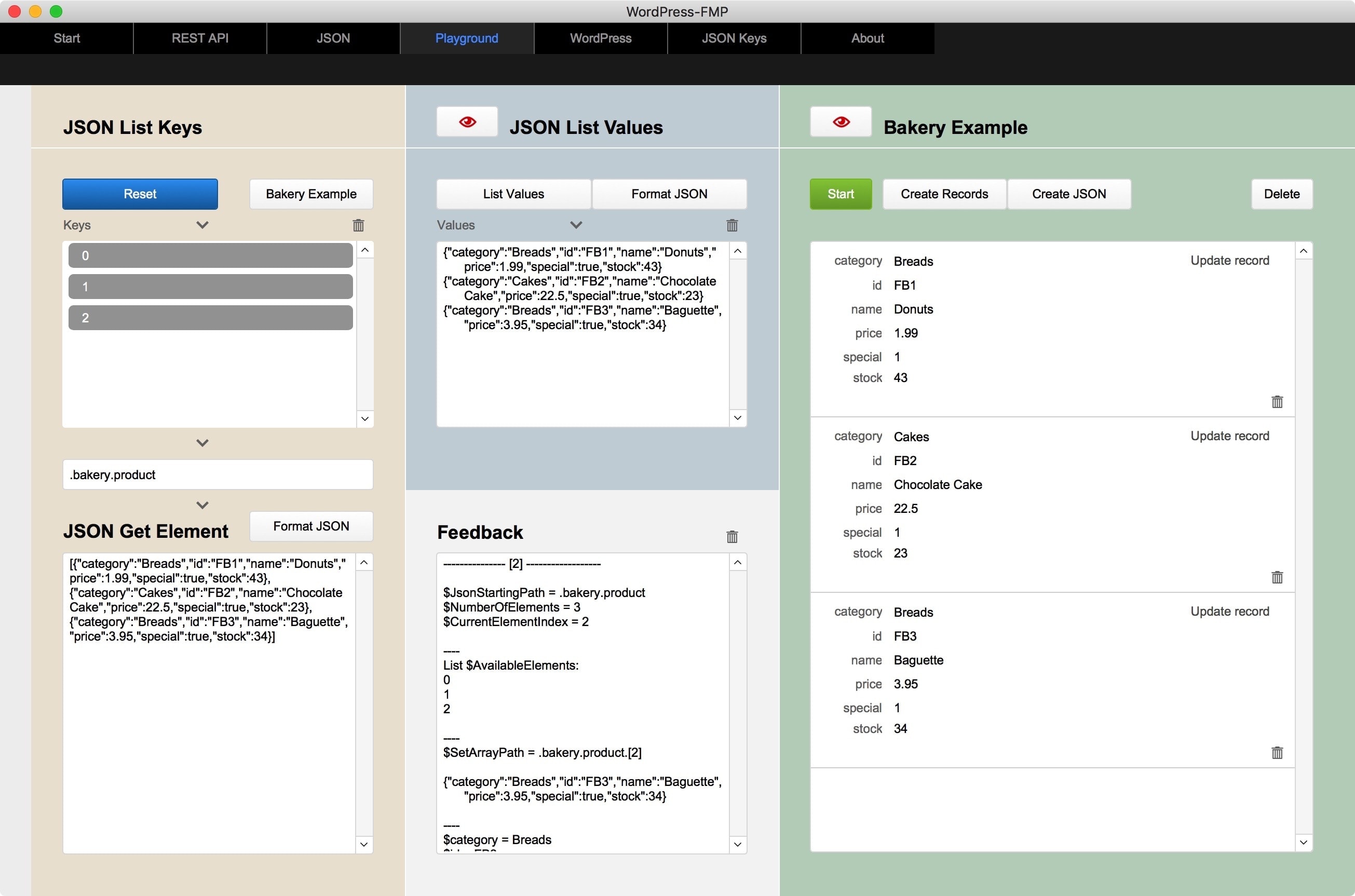
Beispieldatei für FileMaker Pro 16 oder höher.
Sample file for FileMaker Pro 16 or higher.